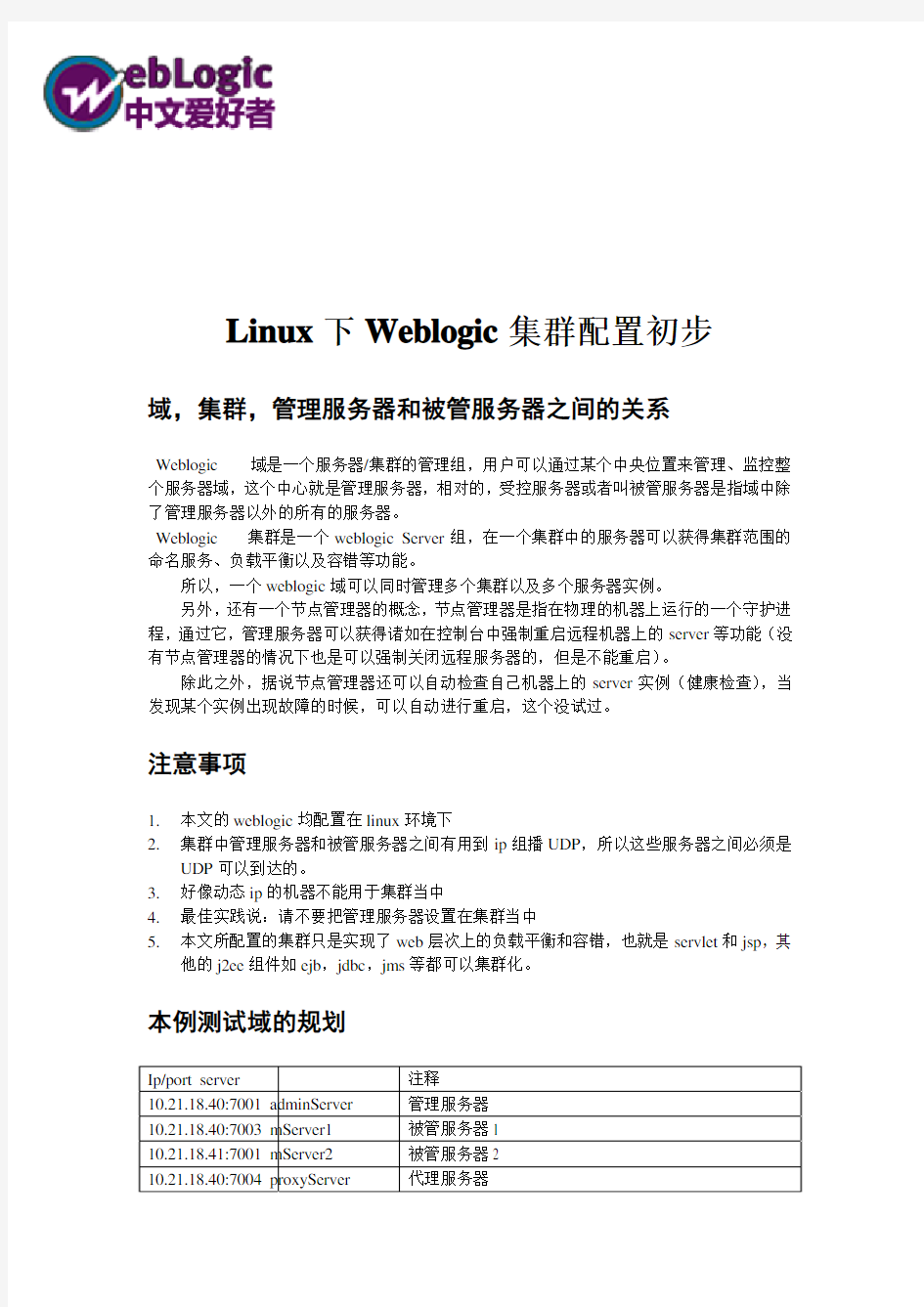
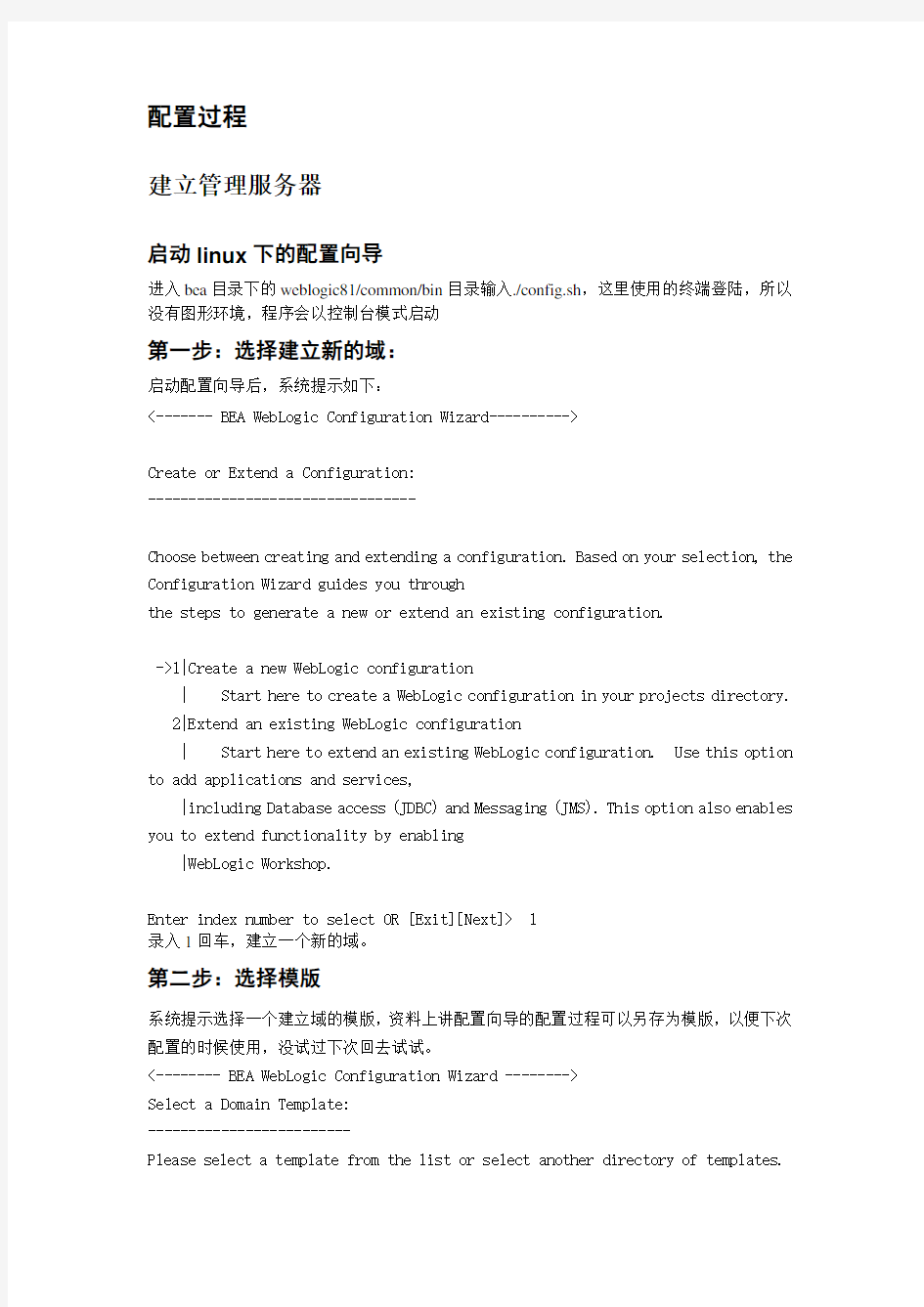
Linux下Weblogic集群配置初步
域,集群,管理服务器和被管服务器之间的关系
Weblogic域是一个服务器/集群的管理组,用户可以通过某个中央位置来管理、监控整个服务器域,这个中心就是管理服务器,相对的,受控服务器或者叫被管服务器是指域中除了管理服务器以外的所有的服务器。
Weblogic集群是一个weblogic Server组,在一个集群中的服务器可以获得集群范围的命名服务、负载平衡以及容错等功能。
所以,一个weblogic域可以同时管理多个集群以及多个服务器实例。
另外,还有一个节点管理器的概念,节点管理器是指在物理的机器上运行的一个守护进程,通过它,管理服务器可以获得诸如在控制台中强制重启远程机器上的server等功能(没有节点管理器的情况下也是可以强制关闭远程服务器的,但是不能重启)。
除此之外,据说节点管理器还可以自动检查自己机器上的server实例(健康检查),当发现某个实例出现故障的时候,可以自动进行重启,这个没试过。
注意事项
1.本文的weblogic均配置在linux环境下
2.集群中管理服务器和被管服务器之间有用到ip组播UDP,所以这些服务器之间必须是
UDP可以到达的。
3.好像动态ip的机器不能用于集群当中
4.最佳实践说:请不要把管理服务器设置在集群当中
5.本文所配置的集群只是实现了web层次上的负载平衡和容错,也就是servlet和jsp,其
他的j2ee组件如ejb,jdbc,jms等都可以集群化。
本例测试域的规划
Ip/port server 注释
10.21.18.40:7001 adminServer 管理服务器
10.21.18.40:7003 mServer1 被管服务器1
10.21.18.41:7001 mServer2 被管服务器2
10.21.18.40:7004 proxyServer 代理服务器
配置过程
建立管理服务器
启动linux下的配置向导
进入bea目录下的weblogic81/common/bin目录输入./config.sh,这里使用的终端登陆,所以没有图形环境,程序会以控制台模式启动
第一步:选择建立新的域:
启动配置向导后,系统提示如下:
<------- BEA WebLogic Configuration Wizard---------->
Create or Extend a Configuration:
---------------------------------
Choose between creating and extending a configuration. Based on your selection, the Configuration Wizard guides you through
the steps to generate a new or extend an existing configuration.
->1|Create a new WebLogic configuration
| Start here to create a WebLogic configuration in your projects directory. 2|Extend an existing WebLogic configuration
| Start here to extend an existing WebLogic configuration. Use this option to add applications and services,
|including Database access (JDBC) and Messaging (JMS). This option also enables you to extend functionality by enabling
|WebLogic Workshop.
Enter index number to select OR [Exit][Next]> 1
录入1回车,建立一个新的域。
第二步:选择模版
系统提示选择一个建立域的模版,资料上讲配置向导的配置过程可以另存为模版,以便下次配置的时候使用,没试过下次回去试试。
<-------- BEA WebLogic Configuration Wizard -------->
Select a Domain Template:
-------------------------
Please select a template from the list or select another directory of templates.
* [/usr/local/bea/weblogic81/common/templates/domains]
->1|Basic WebLogic Server Domain 8.1.4.0
| BEA Systems, Inc.
| Create a basic WebLogic Server domain without installing sample applications.
2|WebLogic Server Examples Domain 8.1.4.0
| BEA Systems, Inc.
| Create the WebLogic Server Examples domain in a directory outside of the installed kit. The Examples domain contains |a collection of examples to show best practices for coding individual J2EE APIs.
3|Avitek Medical Records Sample Domain 8.1.4.0
| BEA Systems, Inc.
| Create the Avitek Medical Records domain in a directory outside of the installed kit. The Avitek Medical Records is
|a WebLogic Server sample application suite that concisely demonstrates all aspects of the J2EE platform.
4|Select another directory location
Enter index number to select OR [Exit][Previous][Next]> 1
这里我们选择1,使用基础的模版
第三步:是否以快速模式进行
第三步系统提示是否以快速模式进行配置,这里选择2。
<--------- BEA WebLogic Configuration Wizard ----------->
Choose Configuration Option:
----------------------------
*Do you want to run the wizard in express mode?
->1|Yes
2|No
Enter index number to select OR [Exit][Previous][Next]> 2
第四步:配置管理服务器
现在系统提示我们配置管理服务器,把管理服务器的名字改一下,改成adminServer就可以了。
<------- BEA WebLogic Configuration Wizard -------->
Configure the Administration Server:
------------------------------------
Enter adminstration server configurations. Each WebLogic Server domain must have one Administration Server. The
Administration Server hosts the Administration Console which is used to perform
administrative tasks.
| Name | Value |
_|__________________|_____________________|
1| *Name: | myserver |
2| Listen address: | All Local Addresses |
3| Listen port: | 7001 |
4| SSL listen port: | N/A |
5| SSL enabled: | false |
Select Option:
1 - Modify "Name"
2 - Modify "Listen address"
3 - Modify "Listen port"
4 - Modify "SSL enabled"
Enter option number to select OR [Exit][Previous][Next]> 1
输入1之后,根据系统提示输入新的管理服务器的名称adminServer
第五步:配置被管服务器
根据下面系统的提示,配置被管服务器
<--------- BEA WebLogic Configuration Wizard ---------->
Configure Managed Servers:
--------------------------
Add or delete configuration information for managed servers. A typical production environment has one or more managed
servers. Each managed server is an instance of WebLogic Server used to host enterprise applications.
| Name* | Listen address | Listen port | SSL listen port | SSL enabled |
_|_______|________________|_____________|_________________|_____________| Enter name for a new Server OR [Exit][Previous][Next]> mServer1
被管服务器我们设置两个:mServer1和mServer2,mServer1和管理服务器在一台机器上,所以端口设置为7003避免和管理服务器冲突。
mServer2的监听地址一定要设置成ip,否则在启动被管服务器2的时候会得到这样一个错误:using the same address as the admin server(这个错挺傻的我觉得),如果是实际的集群配置的话,这里建议都写成ip的形式。
配置完成的画面如下:
| Name* | Listen address | Listen port | SSL listen port | SSL enabled | _|_________|___________________|_____________|_________________|_____________| 1| mServer1| 10.21.18.41 | 7003 | N/A | false | ->2|mServer2|10.21.18.41 | 7001 | N/A | false |
<----BEA WebLogic Configuration Wizard ------>
Configure Clusters:
-------------------
A cluster contains multiple WebLogic Server instances (servers) that run simultaneously and work together to provide
increased scalability and reliability. A cluster appears to be a single WebLogic Server instance to clients.
| Name* | Multicast address | Multicast port | Cluster address |
_|_______|___________________|________________|_________________|
Enter name for a new Cluster OR [Exit][Previous][Next]> testCluster
输入集群的名字testCluster,其他的默认就行了,配置完成后如下:
| Name* | Multicast address | Multicast port | Cluster address |
_|_____________|___________________|________________|_________________|
->1| testCluster | 237.0.0.1 | 7001 | |
第七步:将服务器组织到集群中
根据系统的提示,将mServer1和mServer2放入集群testCluster中去,配置完成后如下:
Cluster
|_____testCluster [1]
|_____mServer1
|_____mServer2
第八步:配置机器、jdbc、jms、安全等
接下来几步系统提示配置Machines,jdbc,jms,安全,这里都不用配置,全部回车就行了。第九步:输入管理服务器的用户名和密码
系统提示如下画面,可以配置管理服务器的用户名和密码:
| Name | Value |
_|_________________________|_________________________________|
1| *User name: | weblogic |
2| *User password: | |
3| *Confirm user password: | |
4| Description: | The default administration user |
第十步:选择启动模式,jdk和存放目录
启动模式,jdk和域文件存放目录的设置比较简单,根据大家的爱好设置就行了。
这里启动模式选择生产开发模式,jdk使用jRockit,存放目录默认。
Edit Domain Information:
------------------------
| Name | Value |
_|________|__________|
1| *Name: | mydomain |
Enter value for "Name" OR [Exit][Previous][Next]> testDomain
设置域的名称为testDomain。
十二步:域建立结束
以上步骤都完成后,系统会自动建立这个域,并会生成一些文件等等,完成的界面如下:<----- BEA WebLogic Configuration Wizard --------->
Creating Domain...
0% 25% 50% 75% 100%
[------------|------------|------------|------------]
[***************************************************]
**** Domain Created Successfully! ****
启动管理服务器
进入bea/user_projects/domains/testDomain/目录
键入./startWebLogic.sh
建立被管服务器1
这里的被管服务器1也就是mServer1是和管理服务器在同一台机器上的,这里我试过了,我们不需要再进行什么配置,只需要启动它就行了,启动被管服务器1的命令如下:
进入bea/user_projects/domains/testDomain/目录
键入./startManagedWebLogic.sh mServer1 http://10.21.18.40:7001
这样的写法保证了被管服务器在启动的时候向管理服务器报告,后面的这个地址就是管理服务器的地址了
当然,由于是在同一台机器上,所以你完全可以这样写:./startManagedWebLogic.sh mServer1就可以了。
建立被管服务器2
被管服务器2和管理服务器在不同的机器上,所以你还需要在这台机器上配置一个域,域的名字要和刚才建立的域名字一致(不一致会怎么样我也没试过,谁有时间试一下:>)
建立域的过程前三步和上面讲的一样
第四步,配置管理服务器的时候,请把这个域的管理服务器的名字设置为mServer2。
这里需要解释一下,在每台机器上建立域的时候都需要有一个管理服务器,以确保整个域的
管理服务器当掉的时候,每台机器自己都是还可以运行的,这里我们是把mServer2作为了41这台机器的管理服务器,同时它也是adminServer的被管理服务器。
从第五步开始,都不需要配置,直接回车就可以了。
配置完成后,用下面的命令启动mServer2:
./startManagedWebLogic.sh mServer2 http://10.21.18.40:7001
小结
到目前为止,一个包含一个管理服务器和2个被管服务器以及一个cluster的域就配置完成了,你可以简单试验一下它提供的功能,打开管理服务器的管理控制台:
http://10.21.18.40:7001/console
首先,在这个管理控制台上你可以监控和管理mServer1和mServer2,选择mServer2
进入Monitoring页面General子页面,如果显示如下,就说明配置是正确的了:
进入Monitoring页面的Performance子页面,就可以看到mServer2的运行情况了。
将一个web应用上传上去,将其部署在testCluster这个集群上
部署成功后,分别在mServer1和mServer2上访问刚才部署的web应用,应该都是可以访问的。
建立代理服务器
建立了集群以后,集群的负载平衡功能还需要代理(proxy)来实现。目前我所知道的Weblogic 支持几种类型的代理:
?HttpClusterServlet的代理,这个代理是weblogic公司编写的一个servlet,把它部署在一
个weblogic服务实例上,就可以实现负载平衡和容错了。
?IIS 代理,用IIS作为前段的http的代理,需要往IIS中装一个插件
?Netscape/iPlanet代理,需要装插件
?Apache代理,用Apache作为http代理,需要装插件。推荐使用
当然,实际应用中可能更加复杂,可能会这样:
使用HttpClusterServlet作为代理
建立代理服务器实例
代理服务器proxyServer实例实际上和mServer1一样,都是属于testDomain域的一个被管服务器,回头看建立管理服务器的第五步,在那个时候配置被管服务器的时候如果也把proxyServer加上的话,现在直接启动就可以了。
当然也可以在管理服务器的管理控制台上新建这个server。
在管理服务器的控制台上,左边的菜单中Server上单击左键,选择“新建一个Server”
然后,在出现的页面中设置这个server的名字为proxyServer,监听端口为7004,如图:
点击应用,这个服务就配置完成了。
配置结束后,在后台使用./startManagedWebLogic.sh proxyServer来启动代理服务器。
部署代理webapp
建立一个标准的web应用,这个应用里面什么也不用有,只需要配置web.xml和weblogic.xml 就可以了。web.xml和weblogic.xml代码如下:
web.xml
weblogic.servlet.internal.HttpClusterServlet
10.21.18.40:7003|10.21.18.41:7001
weblogic.xml
将这个应用打包成war文件,上传到管理服务器上,然后部署在proxyServer上面。
部署成功后的页面:
测试
打开一个浏览器,在其中输入:
http://10.21.18.40:7004/abc.jsp? __WebLogicBridgeConfig
jsp的名字随便输入可以了,如果看到如下页面,就说明配置成功了:
然后再做一个web应用,里面放两个servlet,jsp啥的,部署在集群上面,比如说部署成功了以后应用叫做testApp,其中有一个页面叫index.jsp
键入如下的地址:
http://10.21.18.41:7001/testApp/index.jsp
http://10.21.18.40:7003/testApp/index.jsp
http://10.21.18.40:7004/testApp/index.jsp
应该都是可以运行的,请注意第一、二个地址是单独访问集群中的机器的,而第三个地址是通过了代理的。
你可以做一个这样的测试,在index.jsp里面写一句System.out.println(“ok!!!”);
然后再http://10.21.18.40:7004/testApp/index.jsp这个地址上多刷几次,到mServer1和mServer2的控制台去看的话应该两边都有输出。
使用apache作为代理
安装代理插件
在weblogic安装目录下面,找到bea/weblogic81/server/bin目录,下面有两个文件:
mod_wl_20.so
mod_wl128_20.so
分别是对应不同版本的apache,这里用来测试的是2.0版的apache,所以使用了第一个文件。安装过程如下:
?把mod_wl_20.so这个文件copy到apache安装目录下的modules目录中
?在apache的httpd.conf文件中,加入这样一句:
LoadModule weblogic_module modules/mod_wl_20.so
表示在启动apache的时候加载weblogic的插件
?在apache的httpd.conf文件中,加入如下代码:
WebLogicCluster 61.152.114.141:7003,61.152.114.142:7001
MatchExpression *.jsp
MatchExpression *.do
第一行表示集群的各个成员地址
下面几行可以写出要代理的url后缀。
注:如果weblogic这边没有集群,只有一台机器的话,也是可以配置apache插件的,这样写:
WebLogicHost https://www.doczj.com/doc/3510567737.html,
WebLogicPort 7001
MatchExpression *.jsp
MatchExpression *.xyz
测试
启动apache,访问http://apachehost:part/testApp/index.jsp应该可以看到正确的响应。其中apachehost和part视apache的配置而定。
使用iis作为代理
安装插件
IIS的weblogic插件安装非常的简单:
?找到bea/weblogic81/server/bin目录下的iisproxy.dll,拷贝到一个IIS能够访问到的目录,比如WINNT\system32\inetsrv\
?建立两个文本文件:iisproxy.ini和iisproxy.log
?右键单击某个站点,打开属性页面
?点击下面的配置,界面如下:
?点击添加,在其中可执行文件选择iisproxy.dll,扩展名录入*.jsp,如图:
?配置完毕后启动iis的这个站点
测试
访问http://iishost:part/testApp/index.jsp应该可以看到正确的响应。其中iishost和part视IIS的配置而定。
简单测试
想要进行一些性能方面的测试,可以使用apache带的apacheBench工具,这个工具在apache 安装目录下的bin目录下有(ab.sh),用法如下:
ab –c 200 –n 60 url
含义是请求url这个地址200次,60次的并发。
以下是我做的一些简单测试的结果的一部分:
单独访问集群中一台机器的时候:
Percentage of the requests served within a certain time (ms)
50% 13734
66% 17046
75% 33234
80% 34000
90% 34343
95% 34437
98% 34515
99% 34515
100% 34546 (longest request)
使用HttpClusterServlet代理访问集群的情况:
Percentage of the requests served within a certain time (ms)
50% 18234
66% 19187
75% 19718
80% 19921
90% 21296
95% 22203
98% 22593
99% 22640
100% 22703 (longest request)
使用apache代理访问集群的情况:
Percentage of the requests served within a certain time (ms)
50% 2000
66% 2578
75% 3421
80% 3421
90% 3625
95% 3640
98% 3640
99% 3640
100% 3656 (longest request)
使用iis代理访问集群的时候:
出错,200次请求当中有190次失败:(
可能是因为iis在我的机器上的原因
另外,在测试的时候检测mServer1和mServer2的吞吐量(Throughput),也是在使用apache 的时候最高。大家也可以多做一些各个方面的测试,很有意思的。
基本信息 操作系统:CentOS Release 6.3 (Final) 内核版本:Kernel Linux 2.6.32-279.el6.x86_64 JDK版本:Oracle ?JRockit JDK R28.2.5 for Java SE 6 (1.6.0_37) WLS版本:Oracle ? Weblogic Server 11g Release 1 (10.3.6) 安装包:jrockit-jdk1.6.0_37-R28.2.5-4.1.0-linux-x64.bin、wls1036_generic_x64.jar 安装准备 上传安装文件 将JDK和WLS安装文件上传到服务器,目录随意,如:/home/下 开始安装 JDK安装 使用root登陆系统,打开命令行窗口,先为安装文件授权 # chmod a+x jrockit-jdk1.6.0_37-R28.2.5-4.1.0-linux-x64.bin 执行安装 # ./jrockit-jdk1.6.0_37-R28.2.5-4.1.0-linux-x64.bin 弹出安装图形界面 Next
默认安装路径在root/jrockit-…,依个人习惯进行修改 默认,Next
Done 安装完成后在命令行执行命令查看安装JDK版本信息
# java -version JDK配置 执行 # vi /etc/profile 在export PATH USER LOGNAME MAIL HOSTNAME HISTSIZE HISTCONTROL上面增加下面内容 export JAVA_HOME=/usr/java/jrockit-jdk1.6.0_37-R28.2.5-4.1.0 export PATH=$JAVA_HOME/bin:$JAVA_HOME/jre/bin:$PATH export CLASSPATH=.:$JAVA_HOME/lib:$JAVA_HOME/jre/lib 保存退出,执行如下命令立即生效以上环境配置 # source /etc/profile WLS安装 安装文件授权 # chmod a+x wls1036_generic_x64.jar 执行安装 # java –jar wls1036_generic_x64.jar 弹出图形化安装界面 Next
WEBLOGIC 12c部署方案 版本:V1.0
文档审批/修订记录 说明:“简要说明”主要是对修订原因和修订的内容进行简单说明。
目录 1WEBLOGIC部署 (5) 1.1概述 (5) 1.2名词解释 (5) 1.3环境准备 (5) 1.3.1创建安装用户 (5) 1.3.2设置APP目录权限 (5) 1.3.3安装JDK (6) 1.3.4设置环境变量 (6) 1.4安装WEBLOGIC (6) 1.5配置域以及服务 (12) 1.6配置免密启动管理控制服务 (18) 1.7查看修改WEBLOGIC中当前主机的配置 (18) 1.8配置N ODE M ANAGER (20) 1.9向管理域中登记计算机 (21) 1.10管理控制台启动受管服务器 (21) 1.11启动受管服务 (24) 1.12停止受管服务 (25) 1.13配置管理控制服务和节点服务的启动脚本 (26) 1.14停止服务 (26) 1.15停启顺序 (27)
1 WEBLOGIC部署 1.1 概述 中间件版本:weblogic 12c OS系统:RedHat 6.4 64bit JDK版本:jdk1.7.0_80 空间要求:50G以上 管理控制口计算机名称:crm-uat 应用安装根目录:/app(本手册中为/home/app) 1.2 名词解释 红色字体的内容需要根据不同环境进行相应修改 1.3 环境准备 1.3.1 创建安装用户 使用用户root登录服务器198.1.245.145。 1.3.2 设置APP目录权限 创建app根目录并将该目录赋权给weblogic用户,命令如下:
第一章概要 WebLogic 配置文件(config.xml)包含了大量很直观的与性能有关的参数,能通过配置环境与应用程序得到很好的优化。基于系统的需要调整这些参数不仅能改善单个点的性能,而且能提高整个应用程序性能的可衡量性。 试着采用下列WebLogic配置方法,或许能使你的系统达到最佳状态: 一修改运行队列线程数的值。在WebLogic 中队列元素的线程数等于同时占用运行队列的应用程序的数目。当任务加入一个WebLogic 实例,它就被放到执行队列中,然后分配给任务一个线程来运行。线程消耗资源,因此要小心处理这个属性——增加不需要的值,会降低性能。 二,如果可能,使用自带的性能包(NativeIOEnabled=true)。 三,使用特定的应用程序执行队列。 四,使用JDBC连接池时,修改下列属性: 驱动名称:使用小的驱动或者jDriver。 初始容量:设为与最大容量相同的值。 最大容量:其值至少应与线程数相同。 五,把连接池的大小设为与执行队列的线程数相同。 六,设置缓冲。 七,为Servlet和JSP使用多个执行队列。 八,改变JSP默认的Java编译器,javac 比jikes或sj要慢。 第二章优化WebLogic 提要: 为WebLogic启动设置Java参数。 设置与性能有关的配置参数。 调整开发与产品模式默认值。 使用WebLogic“自有的IO”性能包。 优化默认执行队列线程。 优化连接缓存。 如何提高JDBC连接池的性能。 设置Java编译器。 使用WebLogic集群提高性能。 监视WebLogic域。 一、为WebLogic启动设置Java参数 只要启动WebLogic,就必须指定Java参数,简单来说,通过WebLogic.Server 域的命令行就可以完成,不过,由于这样启动的过程冗长并且易于出错,BEA 公
Oracle 中间件 WebLogic 12c 维护保养手册
目录 1日常监控及JVM查看工具 (3) 1.1安装 (3) 2VNC的安装及使用 (3) 2.1安装 (3) 2.2启动vnc (3) 2.3运行VNC Viewer客户端 (3) 2.4查询vnc服务 (4) 2.5停止vnc服务 (5) 2.6增加vnc服务终端 (5) 3服务器相关参数配置 (5) 3.1文件句柄数:根据实际服务器情况配置。 (5) 4常见问题及处理办法 (5) 4.1修改系统字符编码 (5) 4.2手工删除DOMIAN的方法 (6) 4.3域服务器启动端口冲突 (6) 4.4启动后可刷新页面,查看服务状态 (6) 4.5不重启服务情况下,替换静态文件 (6) 4.6weblogic改为开发模式 (7) 4.7版本管理 (7) 4.8使用部署的目标定义的默认值的情况下,清理缓存文件路径 (7) 4.9启动server,server**.out日志文件中包含乱码 (7) 4.10weblogic.xml文件说明 (7) 4.11weblogic控制台密码修改 (8) 4.12节点管理器配置文件说明 (9) 4.13设置GC日志的打印参数 (9) 4.14部署模式设置 (9)
1日常监控及JVM查看工具 1.1安装 2VNC的安装及使用 2.1安装 Linux系统默认已安装vnc服务器端。 2.2启动vnc 若未用vncpasswd设置密码,则第一次运行vncserver时,会提示设置密码,再次确定密码,并分配终端编号。 输入命令:vncserver You will require a password to access your desktops. Password:输入连接密码 Verify:再次输入密码 xauth: creating new authority file /webapp/.Xauthority New 'gd-webapps01:1 (webapp)' desktop is gd-webapps01:1 分配终端编号 Creating default startup script /webapp/.vnc/xstartup Starting applications specified in /webapp/.vnc/xstartup Log file is /webapp/.vnc/gd-webapps01:1.log 2.3运行VNC Viewer客户端 在Microsoft Windows上运行VNC Viewer “vncviewer.exe”,系统会出现”Connection details”对话框 在“Connection details”对话框中的“VNC server”文本框中输入VNC Server的IP地址:终端编号,单击“连接”按钮,再输入密码后,进入vnc操作界面。
Weblogic12.1.3集群搭建 1基本概念 WebLogic的一些基本概念:熟悉Weblogic的必经了解的概念——1.1域(Domain): 1.概念 (1)域是管理的单元或边界; (2)作为一个单元来管理的,并相互关联的一组WebLogic服务器资源被称为域; (3)Domain是webLogic Server管理的一个基本单元,包括一个管理server和一个管理的入口。 (4)在创建server和使用server的时候需要先创建Domain。 (5)每个Domain都包括一个config.xml文件,在domain的根目录下的config目录中。 2.组成 ——(1)由server组成 (2)server分Administration server和Managed Servers (3)Administrationserver负责domain的管理,一般不负责应用
(4)Managed server部署实际的应用 (5)Cluster 3.总结: Domain是一个逻辑上的概念 Domain是一组Sever的集合 一个域有且只有一个管理服务器 1.2服务器(Server): 1.分类 ——服务器(Server)分Administration Server(管理服务器)和Managed Server(被管理服务器,也称受管服务器) 2.Administration Server(管理服务器) ——是控制整个域配置的中心操作节点,管理服务器维护着整个域Domain 的配置并将配置分配到每个被管理服务器Managed Server 中,每个域中都必须有一个Administration Server。
Weblogic 集群配置手册 使用Domain Configuration Wizard进行配置 创建新的Domain 输入命令“./config.sh”,单击“下一步”按钮,如果没有配置环境路径,可进入/../weblogic/Oracle/Middleware/wlserver_10.3/common/bin/安装目录执行。 选择安装域源 选择安装“WebLogic Server”,单击“下一步”按钮
指定域名和位置 输入域名,单击“下一步”按钮。
配置管理员用户名和密码 输入Weblogic管理员管理服务器(AdminServer)的用户名和密码,在此以“sxscms”作用登录管理服务器的用户名,密码welcome1,单击“下一步”按钮 配置域启动模式和JDK 选择“生产模式”和“JRockt SDK”后,单击“下一步”按钮
选择可选配置 选择“管理服务器”和“受管服务器,集群和计算机”,单击“下一步”按钮。
配置管理服务器 根据集群配置前的规划,输入Administrator Server的名称,监听地址,监听端口,如果需要SSL支持的话可以在“SSL enabled”后面的复选取框上打勾,配置SSL监听端口,单击“下一步”按钮。 配置受管理服务器(代理服务器实际上也是一个受管理服务 器) 根据集群配置规划输入Managed Server的名称,监听地址,监听端口,如果需要SSL 支持的话,可以在“SSL enabled”复选框上打勾,配置SSL监听端口。可以配置多个Managed Server。单击“下一步”按钮
Weblogic12.1.3 集群配置初步 (本文介绍局域网中单机配置,后续希望能提供局域网多机配置) 关键词:weblogic12.1.3 集群 因为想了解一些服务器集群和负载均衡的知识,而这两天刚好有一点时间,借鉴以前网络资料,就研究了一下,分享出来,欢迎指正。下面分步骤介绍, 1.首先从官网获得Weblogic12c软件: WLS Zip Distribution for Oracle WebLogic Server 12.1.3.0 这是一解压安装软件,This version of WLS requires JDK 1.7 as a minimum; 2.解压后安装路径为:D:\wls12130; 3.启动命令行工具cmd,进入指定安装目录后,执行命令: D:\wls12130\wlserver\common\bin>config 4.稍等,出现Weblogic 配置向导工具: 5.定义域名后,点击‘下一步’,默认weblogic模板:
6.为管理服务器设置用户名和密码:
7.选择‘开发’模式和‘生产’模式,此时都可以; 8.点击‘下一步’,进入高级配置,选择两项:
9.点击‘下一步’配置管理服务器:
10.管理服务器增加后,配置两个受管理服务器,并增加一个代理服务器。当后续创 建集群时,前面两个受管理服务器ZL_ManagedServer将会配置到集群中,而最后一个受管理服务器将作为集群的代理,端口号为8080。 管理服务器就是用来管理域中那些所有受管理(ManagedServer)服务器,一般不直接用来部署应用。最终应用是布署到某一个集群中的所有服务器中。 11.受管理服务器增加后,下一步配置增加集群,集群的逻辑名为ZL_Cluster_1,
linux 下安装weblogic8.1 一:首先下载(https://www.doczj.com/doc/3510567737.html,) platform812_linux32.bin 二:安装weblogic 1: [root@linuxweb home]# mkdir bea 2: [root@linuxweb /]# chmod a+x platform812_linux32.bin 3: [root@linuxweb /]# ./platform812_linux32.bin - i console (以终端模式安装,如果 图型安装就不需要– I console ) 4: 休息一会儿,喝杯茶………………..100% 5:Extracting 0%....................................................................................................100% Illegal argument: - Illegal argument: i Illegal argument: console Unable to instantiate GUI, defaulting to console mode. <--------------------------------- BEA Installer - WebLogic Platform 8.1 SP2 --------------------------------> Welcome: -------- This installer will guide you through the installation of WebLogic Platform 8.1 SP2. Type "Next" or enter to proceed to the next prompt. If you want to change data entered previously, type "Previous". Y ou may quit the installer at any time by typing "Exit". Enter [Exit][Next]> N 6: Select Option: 1 - Y es, I agree with the terms of the license 2 - No, I do not agree with the terms of the license Enter option number to select OR [Down][Exit][Previous]>1 7: Choose BEA Home Directory: -------------------------- "BEA Home" = [/root/bea] Input new BEA Home OR [Exit][Previous][Next]>/home/bea (安装目录) 8: Choose BEA Home Directory: -------------------------- *BEA home choice
Weblogic10.0多机集群配置说明 一配置说明: 配置weblogic双机集群,主机1上运行管理服务器,受管理服务器1和代理服务器,主机2上运行受管理服务器2。 二目标: 实现所有http请求全部发到主机1上的代理服务器,统一由代理服务分发给两个主机上的受管理服务器来处理业务,并且实现会话复制,即一台机器上的受管理服务器宕掉,所有的请求都转到另一台受管理服务器上,并且会话也会转移 三配置图解: 第一步, 首先在主机1上运行weblogic的配置向导。
选择“新建weblogic域”点击“下一步。(图01) 选择“生成一个自动配置的域以支持下列BEA产品“,点击”下一步“。(图02)
(03) 填入用户名和密码,请记录填写的信息不要丢失,后面登陆控制台的时候需要用到这些信息,点击“下一步“。(图 03)
(04) 首先选择左侧的“生产模式“,然后选择右侧的”sun jdk“,点击”下一步“。 (图04)
选择下方的“是“,点击”下一步“。(图05) (06)
填写管理服务器的相关信息( 我的配置:主机1 192.168.1.103),点击“下一步“。(图06) (07) 填写各个受管理服务器的详细信息,这里要注意的是new_ManagedServer_2的监听地址填的是主机2的ip地址,因为这个服务实际是运行在主机2上,下面是我的配置: new_ManagedServer_1 192.168.1.103 7002 new_ManagedServer_2 192.168.1.101 7003 proxy_server 192.168.1.103 80 点击“下一步“。(图07)
Weblogic 9.2 for linux 安装手册
目录 1.1、weblogic 9.2 for redhat as4.0 安装 (3) 1.1.1以root身份登录 (3) 1.1.2创建weblogic用户组。 (3) 1.1.3创建weblogic安装目录,修改目录所有者权限,如: (3) 1.1.4复制文件 (3) 1.1.6 执行安装文件(platform9.2_linux.bin) (3) (for windows 安装直接运行.exe文件即可) (3) 2.1、群集安装前的准备 (4) 2.1.1预备知识 (4) 2.1.2 集群概念 (4) 2.1.3配置集群应用的必要条件 (5) 2.1.4配置前的准备工作 (5) 3.1 集群管理服务器的安装 (6) 3.1.1创建新的Domain (6) 3.1.2选择安装类型 (7) 3.1.3设置管理台用户密码及JDK版本 (7) 3.1.4选择定制安装 (8) 3.1.5输入Administrator Server(集群管理服务器)的信息 (9) 3.1.6配置Server、Cluster、Machine信息 (10) 3.1.8配置Cluster信息 (10) 3.1.9将Managed Server添加到Cluster中 (11) 3.1.10配置Machine信息 (13) 3.1.11以下各项默认安装即可,并配置信息确认以及选择安装路径 (13) 3.1.12系统创建Domain (15) 3.2 集群中其它节点服务器的安装 (16) 4.1webloigc集群的启动 (17) 4.1.1 启动集群中的administrator server (17) 4.1.2 启动managed server (18) 4.2 群集中应用程序的部署 (19) 4.2.1 配置数据源: (20) 4.2.2 配置数据库连接池 (23) 4.2.3 部置应用程序到各集群 (26) 附一:集群的代理分发访问 (32) 1、apache httpserver的安装 (32) 2、apache配置文件修改 (32) 附二、集群配置中要注意的问题 (33)
Linux 中安装 weblogic10和 JDK5及配置环境变量 Linux 中安装 weblogic10和 JDK5及配置环境变量 好久没发技术贴了,因为最近也没学到啥,荒废了快,现在学了点东西,赶紧记上,不然真白学了,我特别不相信我的脑袋,过两天肯定忘的一干二净, 这是非常肯定的,对此我也在调查原因! 这两天装了 Linux 的 Fedora 5版本来进行 weblogic10的测试,以前没使过,装完又是日文系统, 真是啥也看不懂, 装 linux 的时候倒是容易, 跟 windows 差不多, 傻瓜操作就好! 然后装 weblogic ,这个安装可不是双击就完事的!步骤如下: 1. 进入 GNOME 终端,就跟 windows 的 cmd 命令窗口一样 2. 输入:chmod +x server1001_linux32.bin -->在 linux 上安装软件时,首先要赋予这个软件可执行的权限。 3. 输入:./server1001_linux32.bin -->开始安装,安装过程跟 windows 一样。 安装完 weblogic 后, 还要安装 jdk ,跟 weblogic10匹配的可以选择 jdk 1.5,软件可以去 sun 的网站去下,要先注册,在哪里下,大家自己去找啊!找 linux 版本的也不太好找,主要是本人英文太烂,哈哈! 安装步骤如下: 1. 输入:chmod +x jdk-1_5_0_13-linux-i586-rpm.bin -->首先也是赋予权限 2. 输入:./jdk-1_5_0_13-linux-i586-rpm.bin -->运行这个文件, 读取安装说明, 一路选 yes , 完成后后会在同一目录解压出一个 jdk-1_5_0_13-linux-i586-rpm的文件, 然后对这个文件进行安装。 3. 赋予执行权限:chmod +x jdk-1_5_0_13-linux-i586-rpm
详细设置 WebLogic Cluster 下列部分包含了配置 WebLogic Server 群集的准则和说明: ?开始之前 ?群集实现过程 开始之前 本部分简要讲述了设置 WebLogic Server 群集的前提任务和信息。 获取群集许可 群集的 WebLogic Server 实例的安装必须具有有效的群集许可。如果您没有群集许可,则请与 BEA 销售代表联系。 了解配置过程 如果您大致了解群集配置过程以及如何完成配置任务,则本部分中的信息对您最有帮助。 有关 WebLogic Server 中的可用配置工具以及它们所支持任务的信息,请参阅了解群集配置。 确定群集架构 确定什么样的群集架构最能满足您的需求。主要的架构决策包括: ?应该将所有应用程序层组合在一个群集内,还是应该将应用程序层分隔在不同的群集内? ?如何在群集中的服务器实例之间平衡负载?您将: o使用基本WebLogic Server 负载平衡, o实现第三方负载平衡器,还是 o将应用程序的Web 层部署在一个或多个次级HTTP 服务器上并向其代理请求? ?是否应该定义带有一个或多个防火墙的Web 应用程序非军事化区(De-Militarized Zone,简称DMZ)? 要获得这些决策的指导,请参阅群集体系结构和群集中的负载平衡。
您所选择的架构将对群集的设置方式产生影响。群集架构可能还需要您安装或配置其他资源,如负载平衡器、HTTP 服务器和代理插件。 考虑网络和安全拓扑结构 安全要求构成了设计合适的安全拓扑结构的基础。有关提供各种应用程序安全级别的几种其他架构的讨论,请参阅群集体系结构的安全选项。 注意:某些网络拓扑结构可能会干扰多播通信。如果您要在W AN 中部署群集,请参阅如果群集跨越W AN 中的多个子网。 注意:请尽量不要跨越防火墙在群集中部署服务器实例。有关穿越防火墙建立多播流量隧道的结果的讨论,请参阅防火墙可能会中断多播通信。 为群集安装选择计算机 确定计划在其中安装 WebLogic Server 的一个或多个计算机(在本部分中通篇称这样的计算机为“主机”)并确保它们具有所需的资源。WebLogic Server 允许您在单独的、非多宿主计算机上设置群集。这种新功能对于演示环境或开发环境非常有用。 注意:不要在具有动态分配的IP 地址的计算机上安装WebLogic Server。 多CPU 计算机上的WebLogic Server 实例 BEA WebLogic Server 对于可驻留于群集中的服务器实例数没有内置的限制。一些大型的多处理器服务器(如 Sun Microsystems, Inc. Sun Enterprise 10000)可以承载非常大的群集或者多个群集。 大多数情况下,按照每两个 CPU 一个 WebLogic Server 实例的方式进行部署,WebLogic Server 群集的可伸缩性最好。但是,您应该使用计划的所有容量对带有目标 Web 应用程序的真正部署进行测试,以确定服务器实例的最佳数量和分布。有关详细信息,请参阅“WebLogic Server 性能及调整”中的“在多 CPU 计算机上运行多个服务器实例时要注意的性能事项”。 检查主机计算机的套接口读取器实现 为了获得最佳的套接口性能,请对 WebLogic Server 主机计算机进行配置,使其使用面向您的操作系统的本地套接口读取器,而不要使用纯 Java 实现。要了解原因,以及有关配置本地套接口的说明或优化纯 Java 套接口通信的说明,请参阅使用 IP 套接口的端到端通信。
Weblogic中间件安装配置指南 (Weblogic 8.1 for Linux) 北京久其软件股份有限公司 2009年3月 1概述 Weblogic的安装配置总共包括五个部分: 1. 安装前准备 3. Weblogic8.1中间件产品的安装 4. 创建Weblogic实例 5. 配置实例 说明:本文档的WebLogic的安装是在linux环境下的,在Unix环境下的安装和Linux环境的安装差别不大。
2安装前准备 1.确定一个安装目录,建议该目录下至少有1个G的空间,可以使用df来查看 磁盘空间的使用情况,df命令后可加参数:如-k,使用KBytes 显示结果;-m,使用MBytes 显示结果。如下图: 2.创建一个用户组帐号,命令如下:groupadd groupname比如创建一个组名叫 bea的用户组:groupadd bea。 3.创建一个weblogic用户帐号,命令如下:useradd –g groupnameusername 说明:groupname代表用户的所属用户组的名称。 比如:useradd–g bea weblogic 。 3安装Weblogic8.1 特别说明:如果直接在Linux服务器上安装的话,可以启动Weblogic的图像安装界面,在图形安装界面安装较为简单,如果是通过一些Linux客户端文档工具安装俺么就不会启动图形界面,只能在文字界面下安装,而且要一定的英文阅读能力,请见附录部分。 安装步骤: 1. 将weblogic安装程序放到到一个临时目录。 2. 以root用户赋予.bin文件weblogic用户可执行权限,执行:chmod a+x filename.bin 3. 以刚刚创建的weblogic用户登陆,执行:su - weblogic 4. 找到weblogic8.1的安装文件,执行./ platform813_hpux32.bin,开始解压,如下 图所示: 5. 解压缩完以后,进入到Weblogic安装向导界面,如图所示:
1.安装前准备 1.1.安装JDK JDK版本必须是1.6以上的,最好是64位的,不然weblogic的虚拟内存有限制。可以使用命令: java –version 来查看linux的JDK版本 1.2.创建weblogic用户及用户组 创建组命令:groupadd weblogic 创建用户命令:useradd –g weblogic weblogic 修改用户密码命令:passwd weblogic 输入新密码确定就可以 1.3.创建文件目录 创建安装文件存放目录:mkdir /opt/software 将weblogic安装文件用工具上传至software下 创建weblogic安装路径:mkdir /opt/oracle/weblogic 1.4.赋权 将/opt/oracle/weblogic的所有者修改为用户weblogic 命令为:chown –Rf weblogic:weblogic /opt/oracle/weblogic 将安装文件的执行权限赋给weblogic用户 命令为:chmod a+x /opt/software/wls1036_generic.jar (wls1036_generic.jar为weblogic安装文件名) 2.安装 安装的时候注意将root的用户切换到weblogic用户,命令为: su – weblogic 进入weblogic安装文件所在目录,即:/opt/software下,命令为: cd /opt/software 执行安装命令:java –jar wls1036_generic.jar (wls1036_generic.jar为weblogic安装文件名) 2.1.安装步骤一
Weblogic集群多播配置故障排除 使用IP 多播时,群集中的WebLogic Server 实例可以共享一个IP 地址和端口号。 此功能使得群集的所有成员可被视为一个实体,并且使得群集成员能够互相通信。 下列部分提供了对IP 多播配置问题进行故障排除的建议: 验证多播地址和端口配置 识别网络配置问题 使用MulticastTest 实用工具 调整多播功能 调试多播 杂项问题 多播配置故障排除的其他资源 有关在群集中使用和配置多播的常规信息,请参阅群集配置和config.xml。 有关在控制台中配置多播地址的信息,请参阅“管理控制台联机帮助”中的多播。 验证多播地址和端口配置 多播问题故障排除过程的第一步是验证您是否正确配置了多播地址和端口。必须为每个群 集正确配置多播地址。 多播地址和端口配置问题属于群集无法启动或者服务器无法加入群集的最常见原因。对于 多播地址要注意下列事项: 多播地址必须是介于224.0.0.0 和239.255.255.255 之间的IP 地址,或者具有此范围IP 地址的主机名。 WebLogic Server 使用的默认多播地址是239.192.0.0。 不要使用任何x.0.0.1 多播地址,其中x介于0 和9 之间(包括0 和9)。 可能的错误 由于多播配置问题经常会出现下列类型的错误: 无法为群集创建多播套接口
多播套接口发送错误 多播套接口接收错误 检查多播地址和端口 要检查多播地址和端口,请执行下列操作: 通过WebLogic Server 管理控制台检查群集多播地址和端口,或 检查config.xml 中
WebLogic 9集群Windows平台部署 版本1.0 作者:胡立军 日期:2009年7月17日
修订历史记录 日期版本说明作者 2009-7-17 1.0 创建胡立军 目录 WEBLOGIC 9集群WINDOWS平台部署 (1) 版本1.0 (1) 1.集群安装前准备 (3) 2.集群管理服务器安装 (3) 3.集群节点服务创建 (4) 4.集群及代理分发启动 (7) 5.集群部署应用 (9)
1.集群安装前准备 1.1 Domain和Server的关系 Domain是WebLogic Server实例的基本管理单元,这个单元是有所有相关资源的集合;Server是一个相对独立的,为实现某些特定功能而结合在一起的单元;一个Domain 可以包含一个或多个WebLogic Server实例,也可以是Server集群。一个Domain中有一个且只能有一个Server 担任管理Server的功能,其它的Server具体实现一个特定的逻辑功能。 1.2配置集群应用的必要条件 a.集群中的所有Server必须位于同一网段,并且必须是IP广播(UDP)可到达的; b.集群中的所有Server必须使用相同的版本,包括Service Pack; c.集群中的Server必须使用永久的静态IP地址。动态IP地址分配不能用于集群环境; d.要以Cluster式运行,必须有包含Cluster许可的License。 1.3集群配置设计 本次使用一台服务器server配置集群的规划如下: 服务器配置名称地址及端口角色 服务器1 adminServer 10.162.1.117:7001 集群管理服务器Managed1 10.162.1.117:7002 Managed Server Managed2 10.162.1.117:7003 Managed Server Cluster 10.162.1.117:7001 群集服务器 proxyServer 10.162.1.117:7000 负载均衡代理服务, 用户用来访问的地址 【如使用两台服务器分别为服务器1与服务器2; 其中由服务器1作为一个群集服务器节点,并将集群的管理器(adminserver)及代理分发服务(proxyserver)也配在服务器1上,服务器2只作为群集服务节点;其具休规划如下:】 服务器配置名称地址及端口角色 服务器1 adminServer 10.162.1.117:7001 集群管理服务器Managed1 10.162.1.117:7002 Managed Server Managed2 10.162.1.117:7003 Managed Server Cluster 10.162.1.117:7001 群集服务器 proxyServer 10.162.1.117:7000 负载均衡代理服务, 用户用来访问的地址 服务器2 Managed2 10.162.1.118:7003 Managed Server 2.集群管理服务器安装 2.1打开WebLogic的配置向导Configuration Wizard; 2.2 选择“新建WebLogic域”,点击下一步; 2.3 选择域源“生成一个自动配置的域以支持下列BEA产品:WebLogic Server(Required)”,点击下一步;
Linux下安装weblogic9.2 1、准备文件 下载地址 https://www.doczj.com/doc/3510567737.html,/technology/software/products/ias/htdocs/wls_main.html 得到文件 server923_linux32.bin 2、新增用户和组 新建组 groupadd weblogic 新建用户 useradd -g weblogic -G weblogic -d /usr/local/bea weblogic 设置密码 passwd weblogic 3、安装weblogic 切换用户 su weblogic 切换到文件目录 cd /usr/tmp 赋予权限 chmod a+x ./server910_linux32.bin //给可执行权限以便于安装 ./server910_linux32.bin -mode=console //开始安装 按照操作提示一步一步向下 安装完成 3、配置weblogic 配置domain 命令 /usr/local/bea/weblogic92/common/bin/config.sh 一步一步操作,建立domain完成 4、配置发布 修改设置文件/usr/local/bea/user_projects/domains/kiko9/bin/setDomainEnv.sh
JAVA_OPTIONS="${JAVA_OPTIONS} -Ddefault.client.encoding=UTF-8 - Dfile.encoding=UTF-8 https://www.doczj.com/doc/3510567737.html,nguage=zh -Duser.region=CN" CLASSPATH="${CLASSPATH}:${LONG_DOMAIN_HOME}/config" 准备war包和配置文件 拷贝properties配置文件到 /usr/local/bea/user_projects/domains/kiko9/config 启动weblogic /usr/local/bea/user_projects/domains/kiko9/bin/startWebLogic.sh 停止weblogic /usr/local/bea/user_projects/domains/kiko9/bin/stopWebLogic.sh 登陆weblogic的console页面发布war包 发布启动后报错,错误如下: org.springframework.beans.NotWritablePropertyException: Invalid property 'mappingLocations' of bean class [org.springframework.orm.ibatis.SqlMapClientFactoryBean]: Bean property 'mappingLocations' is not writable or has an invalid setter method. Does the parameter type of the setter match the return type of the getter? 在weblogic加载classpath时,先加载spring和ibatis的配置文件 lib位置一: /usr/local/bea/user_projects/domains/kiko9/config/lib vi readme.txt This directory holds jar files that are added to the system classpath of the server, when the server?s Java virtual machine starts. lib位置二: /usr/local/bea/user_projects/domains/kiko9/lib vi readme.txt This is the domain library directory and is usually located at $DOMAIN_DIR/lib. The jars located in this directory will be picked up and added dynamically to the end of the server classpath at server startup. The jars will be ordered lexically in the classpath. The domain library directory is one mechanism that can be used for adding application libraries to the server classpath. It is possible to override the $DOMAIN_DIR/lib directory using the -Dweblogic.ext.dirs system property during startup. This property specifies a list of directories to pick up jars from and dynamically append to the end of the server classpath using java.io.File.pathSeparator as the delimiter between path entries.
Linux下Weblogic集群配置初步 域,集群,管理服务器和被管服务器之间的关系 Weblogic域是一个服务器/集群的管理组,用户可以通过某个中央位置来管理、监控整个服务器域,这个中心就是管理服务器,相对的,受控服务器或者叫被管服务器是指域中除了管理服务器以外的所有的服务器。 Weblogic集群是一个weblogic Server组,在一个集群中的服务器可以获得集群范围的命名服务、负载平衡以及容错等功能。 所以,一个weblogic域可以同时管理多个集群以及多个服务器实例。 另外,还有一个节点管理器的概念,节点管理器是指在物理的机器上运行的一个守护进程,通过它,管理服务器可以获得诸如在控制台中强制重启远程机器上的server等功能(没有节点管理器的情况下也是可以强制关闭远程服务器的,但是不能重启)。 除此之外,据说节点管理器还可以自动检查自己机器上的server实例(健康检查),当发现某个实例出现故障的时候,可以自动进行重启,这个没试过。 注意事项 1.本文的weblogic均配置在linux环境下 2.集群中管理服务器和被管服务器之间有用到ip组播UDP,所以这些服务器之间必须是 UDP可以到达的。 3.好像动态ip的机器不能用于集群当中 4.最佳实践说:请不要把管理服务器设置在集群当中 5.本文所配置的集群只是实现了web层次上的负载平衡和容错,也就是servlet和jsp,其 他的j2ee组件如ejb,jdbc,jms等都可以集群化。 本例测试域的规划
配置过程 建立管理服务器 启动linux下的配置向导 进入bea目录下的weblogic81/common/bin目录输入./config.sh,这里使用的终端登陆,所以没有图形环境,程序会以控制台模式启动 第一步:选择建立新的域: 启动配置向导后,系统提示如下: <------- BEA WebLogic Configuration Wizard----------> Create or Extend a Configuration: --------------------------------- Choose between creating and extending a configuration. Based on your selection, the Configuration Wizard guides you through the steps to generate a new or extend an existing configuration. ->1|Create a new WebLogic configuration | Start here to create a WebLogic configuration in your projects directory. 2|Extend an existing WebLogic configuration | Start here to extend an existing WebLogic configuration. Use this option to add applications and services, |including Database access (JDBC) and Messaging (JMS). This option also enables you to extend functionality by enabling |WebLogic Workshop. Enter index number to select OR [Exit][Next]> 1 录入1回车,建立一个新的域。 第二步:选择模版 系统提示选择一个建立域的模版,资料上讲配置向导的配置过程可以另存为模版,以便下次配置的时候使用,没试过下次回去试试。 <-------- BEA WebLogic Configuration Wizard --------> Select a Domain Template: ------------------------- Please select a template from the list or select another directory of templates.